
फाइल्स रूपांतरित करण्यासाठी एक आणि दिशानिर्देशांना वापरकर्त्यांना अर्ज करावा लागेल ते टीआयएफएफ स्वरूपात पीडीएफ रूपांतरित करणे आहे. आपण या प्रक्रियेस काय करू शकता ते आपण हाताळू.
परिवर्तन पद्धती
पीडीएफ वर टीआयएफएफ स्वरूप बदलण्यासाठी विंडोज ऑपरेटिंग सिस्टममध्ये अंग-इन साधने नाहीत. म्हणून, या उद्दिष्टे रूपांतरण किंवा विशिष्ट तृतीय-पक्षीय सॉफ्टवेअर निर्मात्यांसाठी वेब सेवा वापरल्या पाहिजेत. या लेखाचे केंद्रीय थीम असलेले विविध सॉफ्टवेअर वापरुन पीडीएफमध्ये रुपांतर करणे ही पद्धत आहे.पद्धत 1: एव्हीएस कनवर्टर
टीआयएफटी रूपांतरित करण्यात सक्षम असलेल्या लोकप्रिय कागदपत्रात पीडीएफमध्ये पीडीएफमध्ये कागदपत्रे मान्यताप्राप्त मानले जाते.
कन्व्हर्टर दस्तऐवज स्थापित करा
- कन्व्हर्टर उघडा. "आउटपुट स्वरूप" गटात "पीडीएफ इन" दाबा. आपण टीआयएफएफ जोडण्यासाठी पुढे जाणे आवश्यक आहे. इंटरफेस सेंटरमध्ये "फायली जोडा" वर क्लिक करा.

आपण विंडोच्या शीर्षस्थानी समान शिलालेखांवर क्लिक करू शकता किंवा Ctrl + ओ लागू करू शकता.

जर आपण मेनूद्वारे कार्य करण्यासाठी वापरले असेल तर "फाइल" आणि "फायली जोडा" वापरा.
- ऑब्जेक्ट सिलेक्शन विंडो लॉन्च केली आहे. जेथे लक्ष्य टिफ संग्रहित केले जाते, तपासा आणि "उघडा" तपासा आणि लागू करा.
- प्रोग्राममध्ये प्रतिमा पॅकेज डाउनलोड सुरू होईल. जर टिफ व्होल्यूमेट्रिक असेल तर या प्रक्रियेमुळे महत्त्वपूर्ण वेळ लागू शकतो. व्याज स्वरूपात त्याची प्रगती चालू टॅबमध्ये प्रदर्शित केली जाईल.
- डाउनलोड पूर्ण झाल्यानंतर, दस्तऐवज कन्व्हर्टर शेलमध्ये टीआयएफएफची सामग्री दिसून येईल. एक पर्याय तयार करण्यासाठी, सुधारित पीडीएफ पाठविल्यानंतर, "पुनरावलोकन ..." क्लिक करा.
- फोल्डर निवड evelop सुरू होते. इच्छित निर्देशिकेत जा आणि "ओके" लागू करा.
- निवडलेला मार्ग "आउटपुट फोल्डर" फील्डमध्ये प्रदर्शित केला जाईल. आता सर्वकाही सुधारणा प्रक्रिया सुरू करण्यास तयार आहे. ते सुरू करण्यासाठी, "प्रारंभ करा!" दाबा.
- रुपांतरण प्रक्रिया चालू आहे आणि त्याची प्रगती टक्केवारी म्हणून दर्शविली जाईल.
- हे कार्य पूर्ण झाल्यानंतर, एक खिडकी दिसून येईल की सुधारण्याच्या प्रक्रियेच्या यशस्वी समाप्तीबद्दल माहिती कोठे नोंदविली जाईल. तयार पीडीएफच्या प्लेसमेंटसाठी फोल्डरला भेट देण्याची देखील विनंती केली जाईल. हे करण्यासाठी, "उघडा" क्लिक करा. फोल्डर. "
- "एक्सप्लोरर" उघडेल, जेथे समाप्त पीडीएफ स्थित आहे. आता आपण या ऑब्जेक्टसह कोणत्याही मानक हाताळणी करू शकता (वाचा, हलवा, पुनर्नामित इत्यादी).




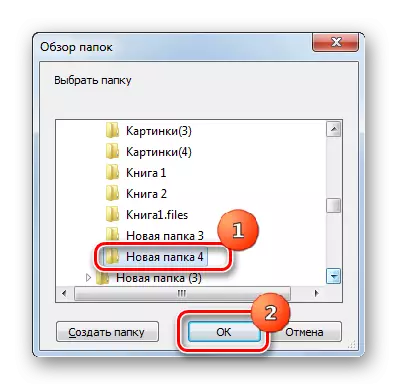
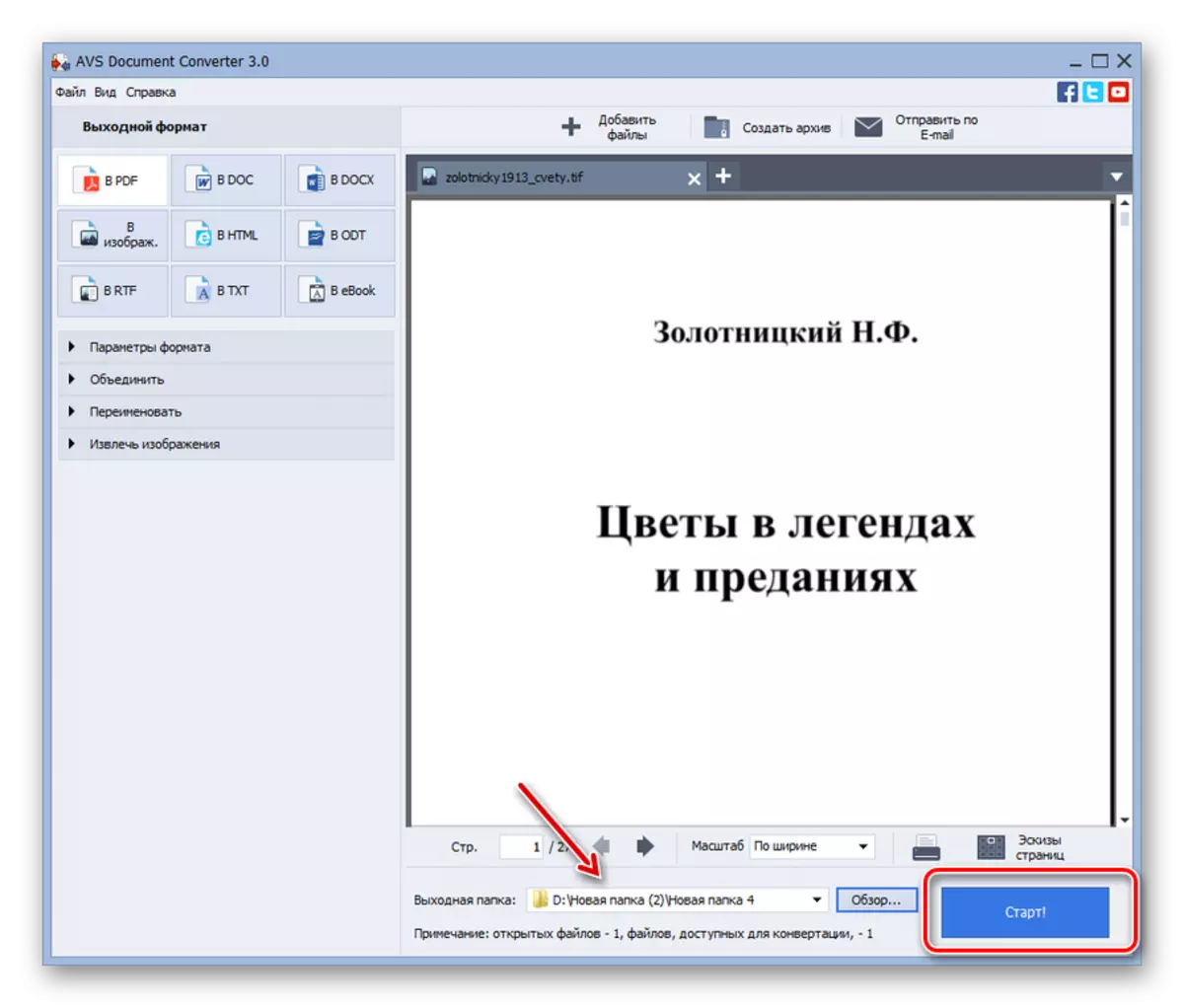
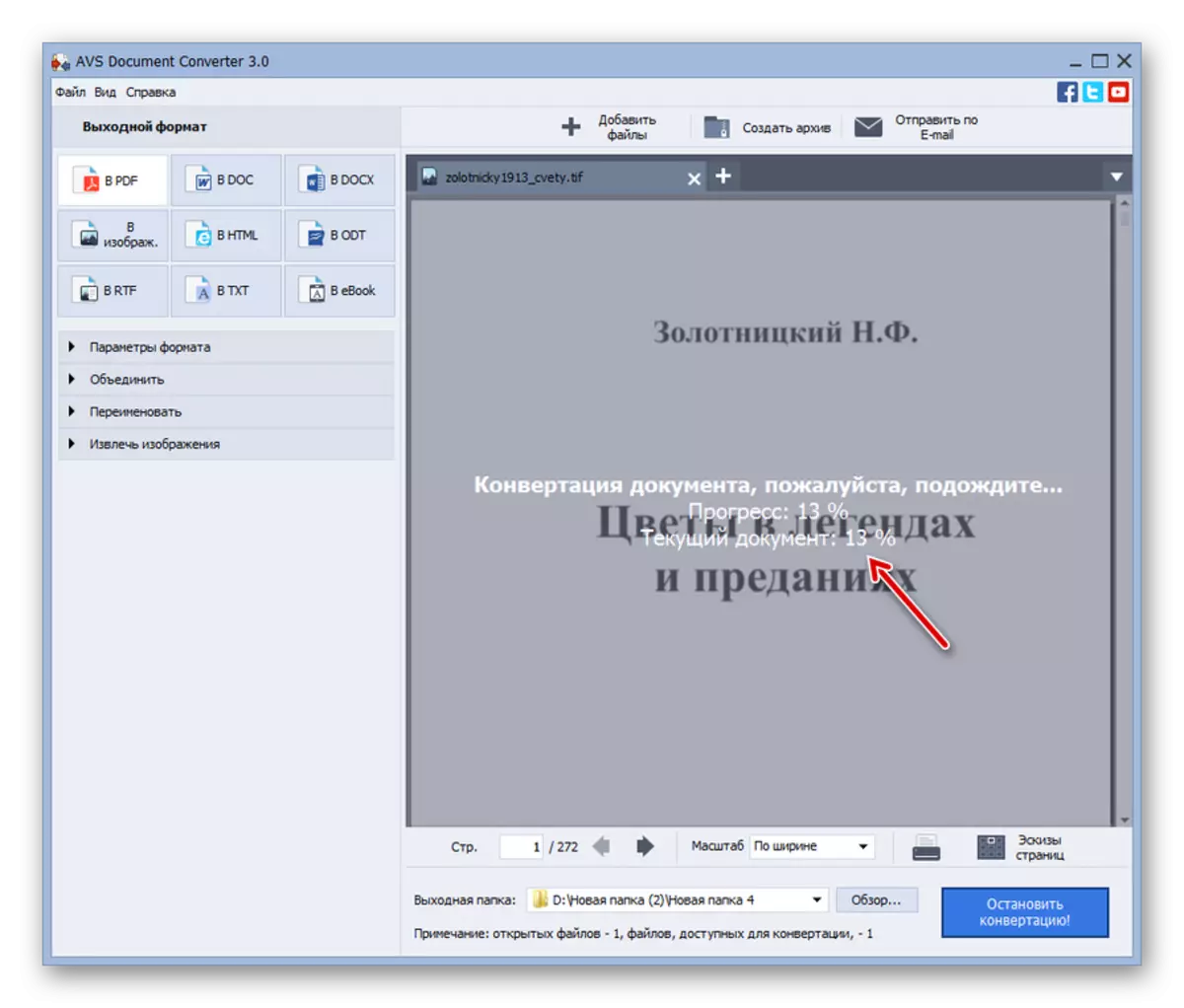


या पद्धतीचे मुख्य नुकसान म्हणजे अनुप्रयोगाची व्यक्तिमत्व.
पद्धत 2: फोटो कनव्हर्टर
पुढील कनवर्टर जो पीडीएफमध्ये टीआयएफएफ रूपांतरित करू शकतो ते स्पीकर नाव फोटो कनवर्टरसह एक कार्यक्रम आहे.
फोटो कन्व्हर्टर स्थापित करा
- फोटो कन्व्हर्टर चालविल्यानंतर, "फाइल्स निवडा" विभागात हलवा, "+" फॉर्म चिन्हाच्या पुढील "फायली" दाबा. "फायली जोडा ..." निवडा.
- "फाइल जोडा" टूल उघडणे. टिफ सोर्सच्या स्टोरेजच्या ठिकाणी जा. नियुक्त करणे, "उघडा" दाबा.
- घटक फोटो कन्व्हर्टर विंडोमध्ये जोडला जातो. "जतन करा" गटात रुपांतरण स्वरूप निवडण्यासाठी, "+" च्या स्वरूपात "अधिक स्वरूप ... चिन्हावर क्लिक करा.
- एक विंडो विविध स्वरूपांच्या मोठ्या सूचीसह उघडते. "पीडीएफ" क्लिक करा.
- PDF बटण "सेव्ह म्हणून" ब्लॉकमधील मुख्य अनुप्रयोग विंडोमध्ये दिसते. ते आपोआप सक्रिय होते. आता "सेव्ह" विभागात जा.
- उघडणार्या विभागात, आपण निर्देशिका निर्दिष्ट करू शकता ज्यामध्ये परिवर्तन लागू केले जाईल. हे रेडिओ बटण द्वारे पुनर्संचयित करून केले जाऊ शकते. यात तीन पद आहेत:
- स्त्रोत (परिणाम त्याच फोल्डरकडे पाठविला जातो जेथे स्त्रोत) आहे);
- स्त्रोत फोल्डरमध्ये गुंतवणूक केली (परिणाम नवीन फोल्डरवर पाठविला जातो जसे की स्त्रोत सामग्री स्थान निर्देशिका पोस्ट केलेले);
- फोल्डर (स्विचची ही स्थिती आपल्याला डिस्कवरील कोणतेही स्थान निवडण्याची परवानगी देते).
आपण रेडिओ बटणाची अंतिम स्थिती निवडली असल्यास, अंतिम निर्देश निर्दिष्ट करण्यासाठी "बदला ..." दाबा.
- फोल्डर विहंगावलोकन सुरू होते. या साधनासह, निर्देशित पीडीएफ पाठविली जाईल ती निर्देशिका निर्दिष्ट करा. "ओके" क्लिक करा.
- आता आपण रूपांतर सुरू करू शकता. "प्रारंभ" दाबा.
- पीडीएफ मध्ये टीआयएफटी रूपांतरित सुरू. डायनॅमिक ग्रीन इंडिकेटर वापरून त्याच्या प्रगतीद्वारे त्याचे परीक्षण केले जाऊ शकते.
- Save विभागात सेटिंग्ज दरम्यान पूर्वी निर्दिष्ट केलेल्या निर्देशिकामध्ये तयार पीडीएफ सापडला जाऊ शकतो.

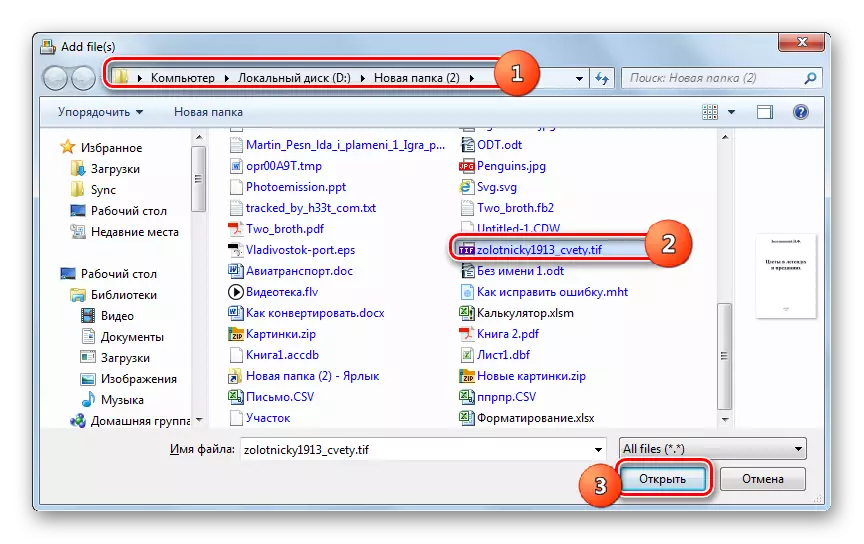
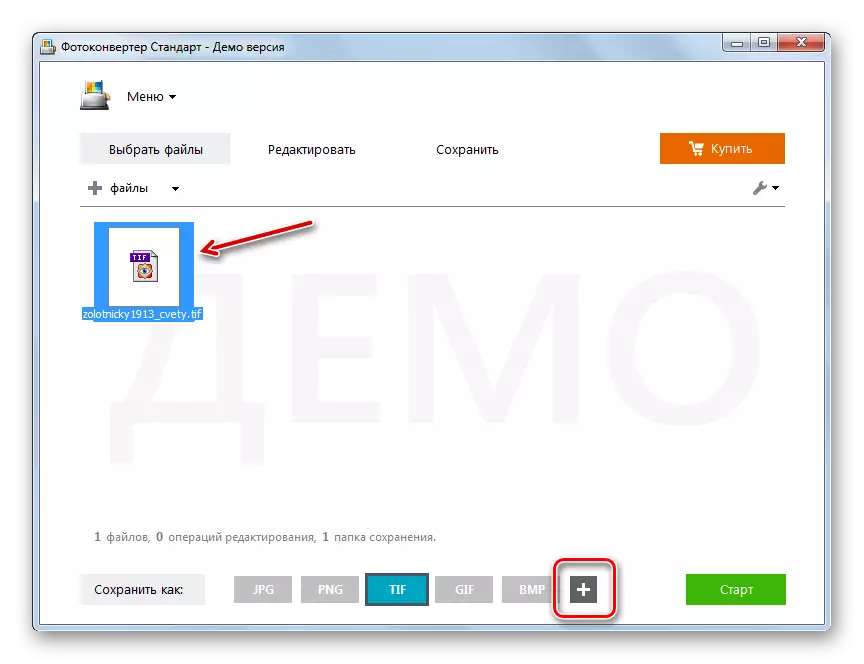



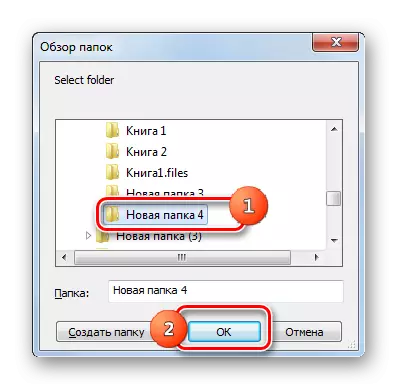
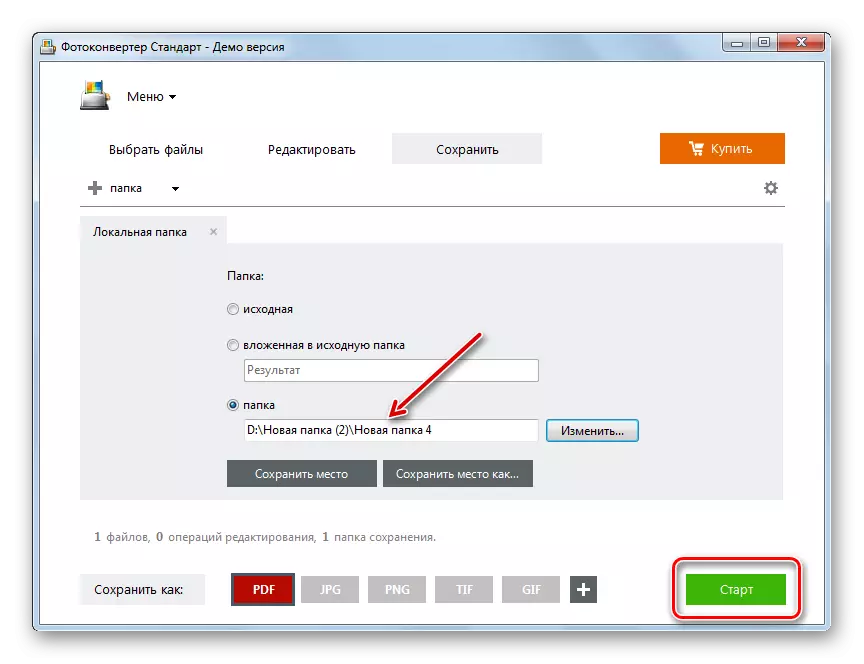

या पद्धतीचा "ऋण" असा आहे की फोटो कन्व्हर्टर सशुल्क आहे. पण हे साधन आपण पंधरा-दिवसीय चाचणी कालावधी दरम्यान स्वतंत्रपणे अर्ज करण्यास सक्षम असाल.
पद्धत 3: दस्तऐवज 2 पीडीएफ पायलट
खालील दस्तऐवजीकरण 2 पीडीएफ पायलट साधन, मागील प्रोग्रामच्या विरूद्ध, सार्वभौम दस्तऐवज कन्व्हर्टर किंवा छायाचित्रे नाहीत आणि केवळ ऑब्जेक्ट्समध्ये पीडीएफमध्ये रूपांतरित करण्यासाठी उद्देश आहे.
दस्तऐवज 2 पीडीएफ पायलट डाउनलोड करा.
- डॉक्यूमेंट 2 पीडीएफ पायलट चालवा. उघडलेल्या विंडोमध्ये "फाइल जोडा" क्लिक करा.
- "रूपांतरित करण्यासाठी फाइल (ओं) निवडा" सुरू केली आहे. त्याचबरोबर, आपण जेथे लक्ष्य टीआयएफएफ संग्रहित केले जाते आणि निवडल्यानंतर, उघडा क्लिक करा.
- ऑब्जेक्ट जोडला जाईल, आणि त्याचा मार्ग बेस विंडो दस्तऐवज 2pdf पायलटमध्ये प्रदर्शित केला जाईल. आता आपल्याला रूपांतरित ऑब्जेक्ट जतन करण्यासाठी फोल्डर निर्दिष्ट करणे आवश्यक आहे. "निवडा ..." क्लिक करा.
- मागील प्रोग्राम "फोल्डर विहंगावलोकन" विंडो परिचित मिळवा. जेथे सुधारित पीडीएफ संग्रहित केले जाईल तेथे हलवा. "ओके" दाबा.
- रूपांतरित वस्तू पाठविल्या जातील ज्याद्वारे रूपांतरित वस्तू पाठविल्या जातील फोल्डर क्षेत्रात रूपांतरित फाइल्स जतन करण्यासाठी दिसतील. आता आपण रुपांतरण प्रक्रिया सुरू करू शकता. परंतु आउटगोइंग फाइलसाठी अनेक अतिरिक्त पॅरामीटर्स सेट करणे शक्य आहे. हे करण्यासाठी, "पीडीएफ ..." सेटिंग्ज दाबा.
- सेटिंग्ज विंडो सुरू होते. अंतिम पीडीएफचे एक प्रचंड प्रमाणित पॅरामीटर्स आहेत. "कम्प्रेशन" फील्डमध्ये, आपण कॉम्प्रेशन (डीफॉल्ट) न बदलता निवडू शकता किंवा साध्या झिप कम्प्रेशन वापरू शकता. पीडीएफ आवृत्ती फील्डमध्ये, आपण स्वरूपाची आवृत्ती निर्दिष्ट करू शकता: "अॅक्रोबॅट 5.x" (डीफॉल्ट) किंवा "अॅक्रोबॅट 4. एक्स". जेपीईजी प्रतिमा, पृष्ठ आकार (ए 3, ए 4 इ.) ची गुणवत्ता निर्दिष्ट करणे देखील शक्य आहे, अभिमुखता (पुस्तक किंवा लँडस्केप), पृष्ठाची एन्कोडिंग, इंडेंट, पृष्ठाची रुंदी निर्दिष्ट करा आणि बरेच काही निर्दिष्ट करा. याव्यतिरिक्त, आपण दस्तऐवज संरक्षण सक्षम करू शकता. स्वतंत्रपणे, पीडीएफमध्ये मेटा जोडण्याची शक्यता लक्षात घेण्यासारखे आहे. हे करण्यासाठी, "लेखक" फील्ड, "थीम", "शीर्षक", "भरा. शब्द".
आपल्याला आवश्यक असलेली प्रत्येक गोष्ट पूर्ण करणे, "ओके" दाबा.
- मुख्य विंडो दस्तऐवज 2 पीडीएफ पायलटवर परत येत आहे, "रूपांतरित करा ..." दाबा.
- रनिंग रूपांतर. शेवटी संपल्यानंतर, आपण ते संचयित करण्यासाठी दर्शविलेल्या ठिकाणी पूर्ण पीडीएफ उचलण्यास सक्षम असाल.
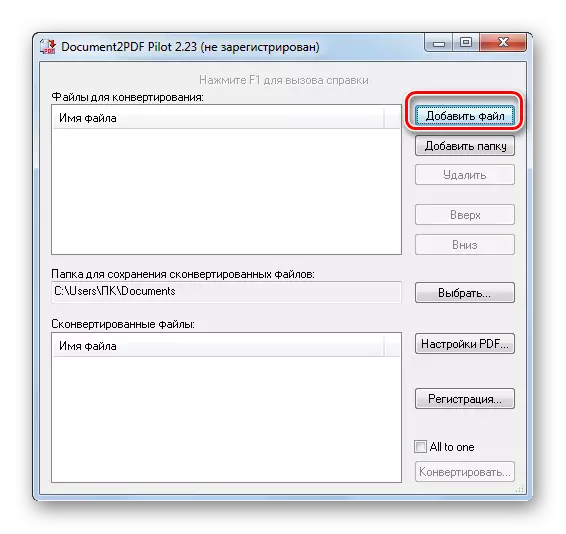



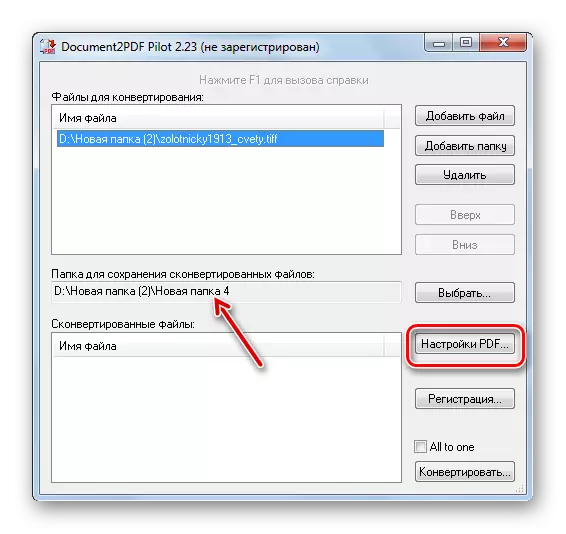



या पद्धतीचे "ऋण" तसेच उपरोक्त वर्णन केलेल्या पर्यायांमध्ये, त्यामध्ये सादर केलेले दस्तऐवज 2 पीडीएफ पायलट एक सशुल्क सॉफ्टवेअर आहे. अर्थात, ते विनामूल्य आणि अमर्यादित वेळेसाठी वापरले जाऊ शकतात, परंतु नंतर वॉटरमार्क पीडीएफ पृष्ठांच्या सामग्रीवर लागू केले जातील. पूर्वीच्या पीडीएफच्या अधिक प्रगत सेटिंग्ज होण्यापूर्वी या पद्धतीची बिनशर्त "प्लस".
पद्धत 4: रीडायरीस
खालील सॉफ्टवेअर जे वापरकर्त्यास या लेखात अभ्यास केलेल्या सुधारण्याच्या दिशेने अंमलबजावणी करण्यास मदत करेल की दस्तऐवज स्कॅनिंग आणि वाचन मजकूर डिजीटल करण्यासाठी एक अनुप्रयोग आहे.
- वाचन चालवा आणि "फाइल" चिन्हावर "होम" टॅबवर क्लिक करा. हे कॅटलॉगच्या स्वरूपात दर्शविले जाते.
- उघडणे खिडकी सुरू होते. टिफ ऑब्जेक्टमध्ये जाणे आवश्यक आहे, ते हायलाइट करा आणि "उघडा" क्लिक करा.
- टीआयएफएफ ऑब्जेक्ट रेडियर्समध्ये जोडला जाईल आणि त्यात असलेल्या सर्व पृष्ठांची ओळख प्रक्रिया स्वयंचलितपणे सुरू होईल.
- ओळख पूर्ण झाल्यानंतर, "आउटपुट फाइल" गटात "पीडीएफ" चिन्हावर क्लिक करा. उघडण्याच्या यादीत, "पीडीएफ सेटअप" दाबा.
- पीडीएफ सेटिंग्ज विंडो सक्रिय आहे. सुरुवातीच्या यादीतून शीर्ष क्षेत्रात, आपण पीडीएफचा प्रकार निवडू शकता, जे सुधारित करेल:
- शोध घेण्याची शक्यता (डीफॉल्टनुसार);
- प्रतिमा मजकूर;
- एक प्रतिमा म्हणून;
- मजकूर प्रतिमा;
- मजकूर
जर आपण "जतन केल्यानंतर उघडा" आयटमच्या पुढील बॉक्स चेक केल्यास, त्वरित बदललेले दस्तऐवज त्वरित, खाली सूचीबद्ध केलेल्या प्रोग्राममध्ये उघडेल. तसे, आपल्या संगणकावर पीडीएफसह कार्य करणार्या अनेक अनुप्रयोग असल्यास सूचीमधून हा प्रोग्राम सूचीमधून निवडला जाऊ शकतो.
"फाइल म्हणून जतन करा" मूल्य खाली दर्शविलेले असल्याचे सुनिश्चित करण्यासाठी विशेष लक्ष. जर दुसरा सूचित केला असेल तर आवश्यक ते पुनर्स्थित करा. त्याच विंडोमध्ये अनेक इतर सेटिंग्ज आहेत, उदाहरणार्थ, एम्बेडेड फॉन्ट आणि कम्प्रेशनचे पॅरामीटर्स. आपल्याला विशिष्ट उद्देशांसाठी आवश्यक असलेली सर्व सेटिंग्ज पूर्ण केल्यानंतर, "ओके" क्लिक करा.
- मुख्य वाचन विभागाकडे परतल्यानंतर, "आउटपुट फाइल" गटातील "पीडीएफ" चिन्हावर क्लिक करा.
- "आउटपुट फाइल" विंडो सुरू होते. आपण पीडीएफ संग्रहित करू इच्छित असलेली डिस्क जागा सेट करा. हे तेथे नेहमीच्या संक्रमणाद्वारे केले जाऊ शकते. "जतन करा" क्लिक करा.
- रुपांतरण सुरू आहे, ज्यासाठी निर्देशक आणि टक्केवारीच्या स्वरूपात ज्या प्रगतीचा आढावा घेतला जाऊ शकतो.
- तयार केलेले पीडीएफ दस्तऐवज वापरकर्त्याने "आउटपुट फाइल" विभागात विचारले की मार्गावर शोधण्यात सक्षम असेल.
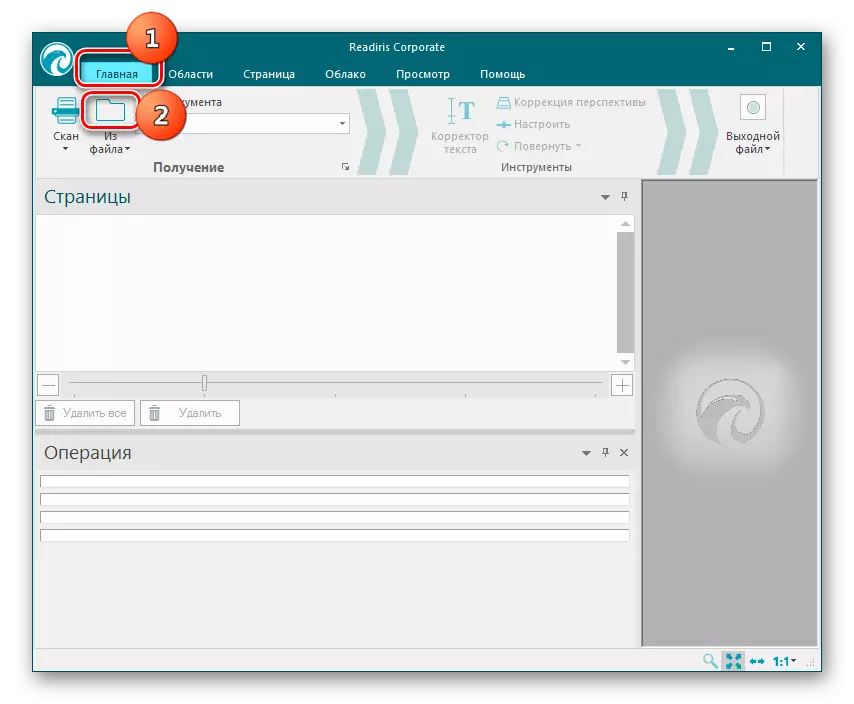
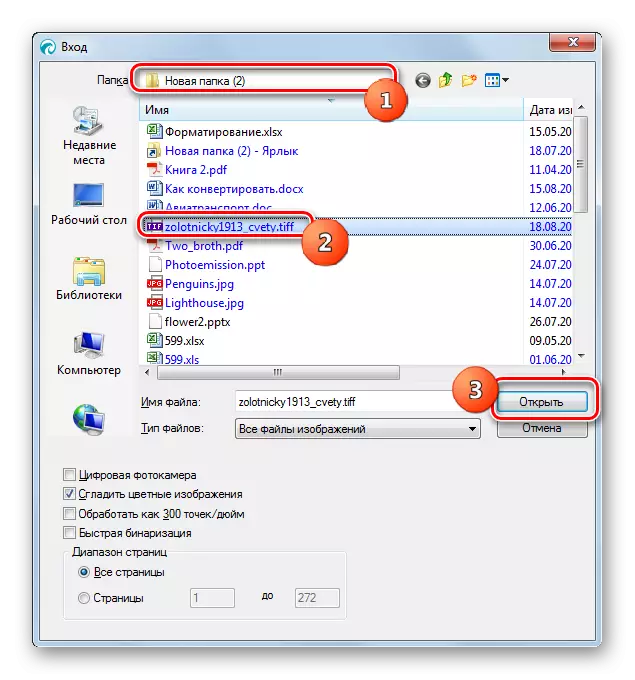





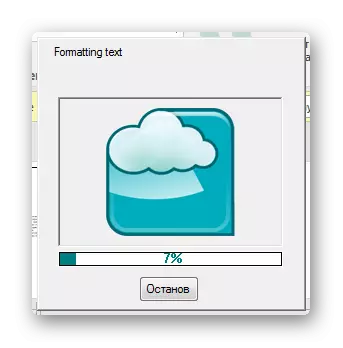
सर्व मागील मागील बाजूस परिवर्तनाच्या या पद्धतीची बिनशर्त "प्लस" आहे की टीआयएफएफची प्रतिमा पीडीएफमध्ये चित्रांच्या स्वरूपात बदलली जात नाही, परंतु मजकूर डिजिटलीकरण आहे. म्हणजेच, आउटपुट संपूर्ण मजकूर पीडीएफ आहे, ज्या मजकूरात आपण त्यातून एक शोध तयार करू किंवा उत्पादन करू शकता.
पद्धत 5: गिंप
पीडीएफमध्ये टीआयएफएफमध्ये काही ग्राफिक संपादक असू शकतात, ज्यामध्ये जीआयएमपीच्या सर्वोत्तमांपैकी एकाने पात्रपणे पात्रपणे मानले जाते.
- जिंप चालवा आणि "फाइल" आणि "उघडा" क्लिक करा.
- चित्र निवड साधन सुरू करते. टिफ कुठे आहे ते जा. नाही टिफ, उघडा क्लिक करा.
- टीआयएफएफ आयात विंडो उघडते. आपण बहु-पृष्ठ फाइलशी निगडीत असल्यास, प्रथम, "सर्वकाही निवडा" दाबा. खुल्या पृष्ठे क्षेत्रामध्ये, स्विच "प्रतिमा" स्थितीवर हलवा. आता आपण "आयात" वर क्लिक करू शकता.
- त्यानंतर, ऑब्जेक्ट उघडला जाईल. जिंप विंडोच्या मध्यभागी, टीआयएफएफ पृष्ठांपैकी एक प्रदर्शित होईल. उर्वरित घटक विंडोच्या शीर्षस्थानी पूर्वावलोकन मोडमध्ये उपलब्ध असतील. विशिष्ट पृष्ठ चालू करण्यासाठी, आपल्याला त्यावर क्लिक करणे आवश्यक आहे. वस्तुस्थिती अशी आहे की जिंप आपल्याला केवळ प्रत्येक पृष्ठास स्वतंत्रपणे पीडीएफमध्ये सुधारित करण्याची परवानगी देते. म्हणून, आम्ही प्रत्येक घटक सक्रिय करण्यासाठी आणि त्याच्याशी प्रक्रिया पूर्ण करण्यासाठी पर्यायीपणे बदलावे लागेल, जे खाली वर्णन केले आहे.
- इच्छित पृष्ठ निवडल्यानंतर आणि ते मध्यभागी प्रदर्शित केल्यानंतर, "फाइल" क्लिक करा आणि नंतर "म्हणून निर्यात करा ...".
- निर्यात प्रतिमा साधने उघडते. आपण आउटगोइंग पीडीएफ कुठे ठेवता. नंतर "फाइल प्रकार निवडा" बद्दल प्लस वर क्लिक करा.
- स्वरूपांची एक मोठी यादी आहे. त्यापैकी "पोर्टेबल दस्तऐवज स्वरूप" नाव निवडा आणि "निर्यात" दाबा.
- हे "पीडीएफ म्हणून प्रतिमा निर्यात करणे" सुरू आहे. इच्छित असल्यास, येथे ध्वज सेट करून, आपण खालील सेटिंग्ज सेट करू शकता:
- जतन करण्यापूर्वी लेयर मास्क लागू करा;
- शक्य असल्यास, वेक्टर ऑब्जेक्टमध्ये रास्टर रूपांतरित करा;
- लपवलेले आणि पूर्णपणे पारदर्शक स्तर वगळा.
परंतु या सेटिंग्ज विशिष्ट कार्ये त्यांच्या वापरासह सेट केल्या जातात तर लागू होतात. जर अतिरिक्त कार्ये नसतील तर आपण फक्त "निर्यात" करू शकता.
- निर्यात प्रक्रिया केली जाते. ते पूर्ण केल्यानंतर, तयार केलेल्या पीडीएफ फाइल डिरेक्ट्रीमध्ये असेल जी वापरकर्त्याने निर्यात प्रतिमा विंडोमध्ये निर्दिष्ट केली आहे. परंतु परिणामी पीडीएफ फक्त एक टीएफ पृष्ठाशी संबंधित आहे हे विसरू नका. म्हणून, पुढील पृष्ठ रूपांतरित करण्यासाठी, जीआयएमपी विंडोच्या शीर्षस्थानी त्याच्या पूर्वावलोकनांवर क्लिक करा. त्यानंतर, परिच्छेद 5 पासून सुरू झालेल्या या पद्धतीत वर्णन केलेल्या सर्व mansipuleations करा. आपण पीडीएफमध्ये सुधारित करू इच्छित असलेल्या टिफ फाइलच्या सर्व पृष्ठांसह समान क्रिया करणे आवश्यक आहे.

अर्थात, जीआयपी वापरुन पद्धत मागील पैकी कोणत्याही पेक्षा अधिक शक्ती आणि वेळ घेईल, कारण त्यात प्रत्येक टीआयएफएफ पृष्ठास स्वतंत्रपणे रूपांतरण समाविष्ट आहे. परंतु त्याच वेळी, या पद्धतीचा एक महत्त्वाचा फायदा आहे - तो पूर्णपणे विनामूल्य आहे.



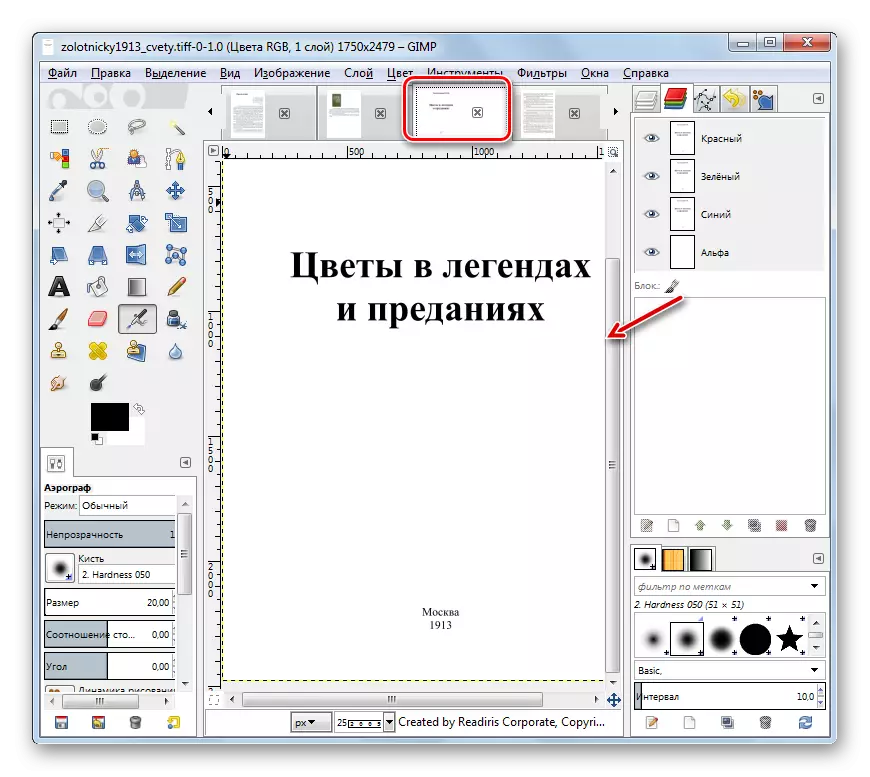




आपण पाहू शकता की, वेगवेगळ्या अभिमुखतेचे काही कार्यक्रम आहेत जे आपल्याला पीडीएफमध्ये सुधारणा करण्याची परवानगी देतात: कनवर्टर, अनुप्रयोग डिजिटायझेशन अनुप्रयोग, ग्राफिक संपादक. आपण मजकूर लेयरसह पीडीएफ तयार करू इच्छित असल्यास, या कारणासाठी, मजकूर डिजिटलीकृत करण्यासाठी विशिष्ट सॉफ्टवेअर वापरा. आपल्याला मोठ्या रूपांतरणाची आवश्यकता असल्यास, आणि मजकूर स्तराची उपस्थिती महत्वाची स्थिती नसेल तर या प्रकरणात कन्व्हर्टर बहुधा संभाव्य असतात. आपल्याला पीडीएफ एक-पृष्ठावरील टीआयएफएफमध्ये रूपांतरित करणे आवश्यक असल्यास, वैयक्तिक ग्राफिक संपादक त्वरीत या कामाशी त्वरित सामोरे जाऊ शकतात.
